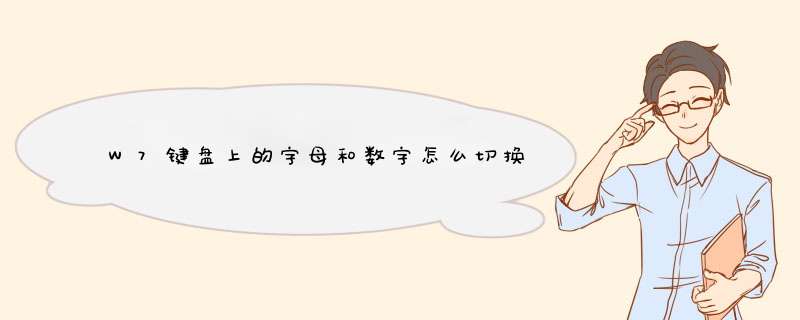
笔记本右侧几个字母键会变为数字跟系统版本并无关系,可以使用快捷键把数字键盘关闭就会恢复为英文输入状态,如三星笔记本就可以使用Fn键+F11键关闭数字键盘。
笔记本键盘由于面积小,所能安排的键位有限,无法像台式机键盘一样设置右边的小键盘(主要用于输入数字),但日常工作中小键盘确实能提高不少效率,所以大部分笔记本厂商还是依旧保留了小键盘,不过是将小键盘移植到字母区了,通过按键切换就可以实现主键盘与小键盘数字键之间的切换。
扩展资料:
这里给出一些常见牌子笔记本切换数字键盘的快捷键:
1、HP惠普 DV系列 Fn+Numlock键(Num与Scroll在同一个键上);
2、HP惠普 康柏CQ系列 Fn+Scroll键(F12后面的那个键);
3、DELL戴尔 Inspiron系列 Fn+F4键(F4键图标右下角有个小锁,锁中有个数字9,它就是Num键);
4、DELL戴尔 Vostro系列 Fn+Numlock键;
5、IBM Shift+Numlock键;
6、联想 Thinkpad系列 Fn+ NmLK Scroll键(右上方,两个功能在一起);
7、联想 旭日C系列 Fn+ NmLK键;
8、联想 Y系列 Fn+ NmLK键;
9、宏基 D系列 Fn+F11键。
如果您在使用计算机的过程中,需要使用常用的快捷键,请您按照以下方法进行 *** 作:1、复制、粘贴和其他常规键盘快捷方式
剪切选定项:Ctrl + X
复制选定项:Ctrl + C(或 Ctrl + Insert)
粘贴选定项:Ctrl + V(或 Shift + Insert)
撤消 *** 作:Ctrl + Z
在打开的应用之间切换:Alt + Tab
关闭活动项,或者退出活动应用:Alt + F4
打开任务管理器:Ctrl + Shift + Esc
2、Windows 徽标键键盘快捷方式
打开或关闭“开始”菜单:Windows 徽标键
显示和隐藏桌面:Windows 徽标键 + D
显示和隐藏桌面上的日期和时间:Windows 徽标键 + Alt + D
打开“文件资源管理器”:Windows 徽标键 + E
打开“反馈中心”:Windows 徽标键 + F
打开“设置”:Windows 徽标键 + I
锁定电脑或切换帐户:Windows 徽标键 + L
选择投影模式:Windows 徽标键 + P
打开“运行”对话框:Windows 徽标键 + R
打开搜索:Windows 徽标键 + S
激活任务试图:Windows 徽标键 +Tad
打开通知中心:Windows 徽标键 +A
录屏:Windows 徽标键 +G
最小化所有窗口(不支持最小化的窗口不受影响):Windows 徽标键 +M
打开方法如下:
工具/原料:联想YOGA 13S、Win 7旗舰版、本地设置1.0
1、打开我们的笔记本电脑,找到我们的F1-F12的位置。
2、我们按住“Fn”和“Esc”,这样“F1-F12”就变成了主键盘。
3、此时按住“F1-F12"中任何一个键都能发挥出他们自己的功能。
4、另外一种是我们按住“Fn”键。
5、根据需要我们依次按住“F1-F12”中的任意一个键,即“Fn+F1”这种模式,也能达到我们的目的。
欢迎分享,转载请注明来源:内存溢出

 微信扫一扫
微信扫一扫
 支付宝扫一扫
支付宝扫一扫
评论列表(0条)